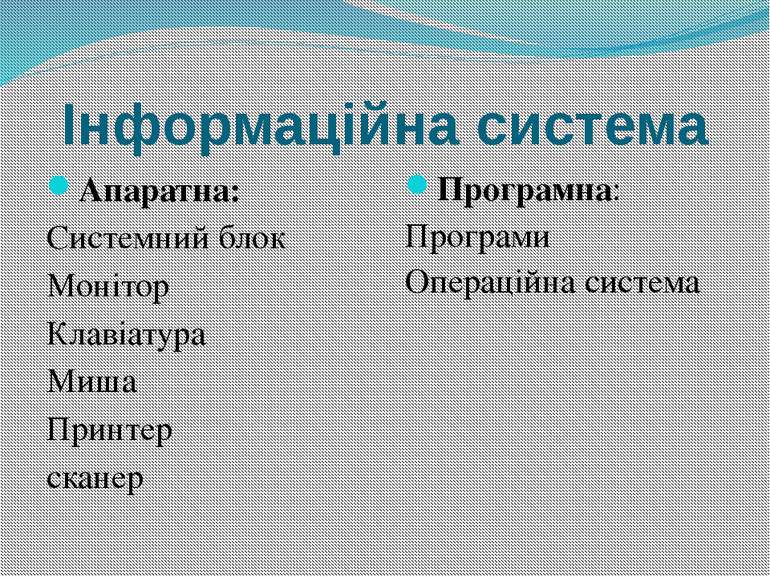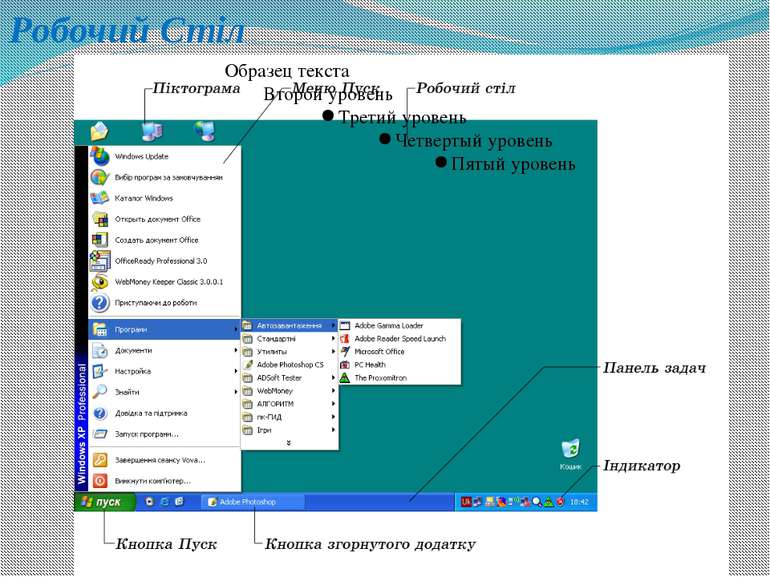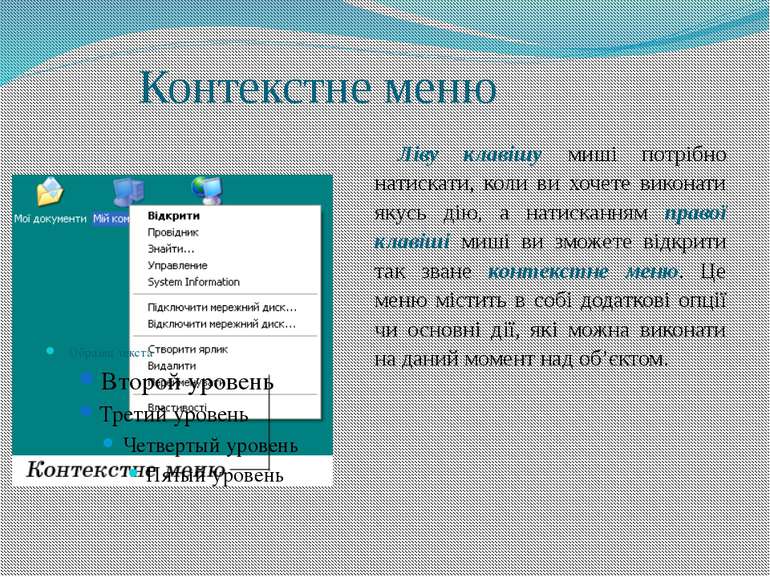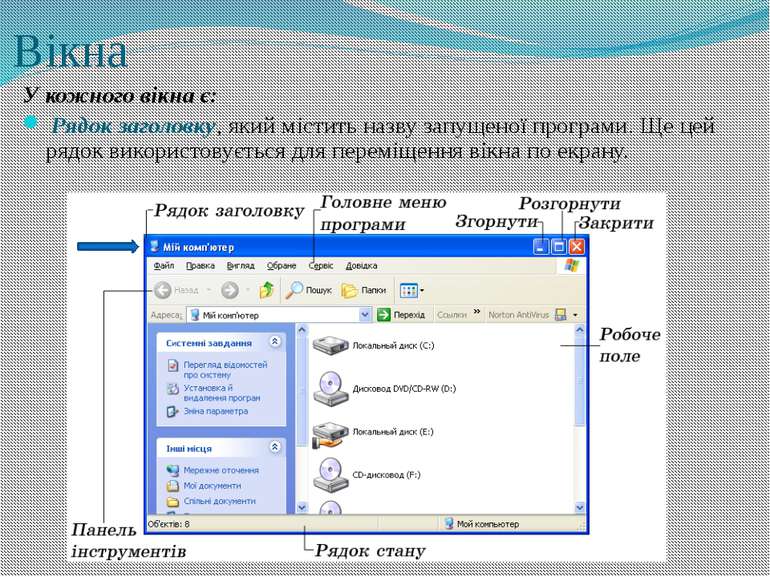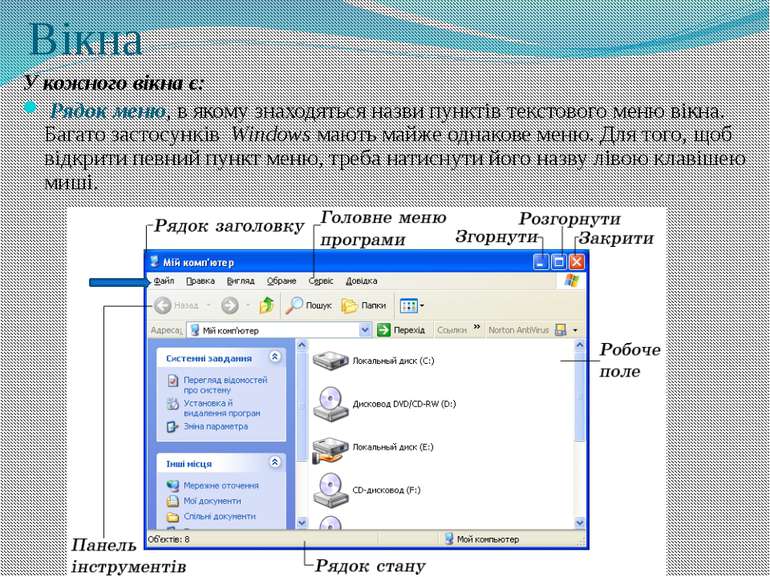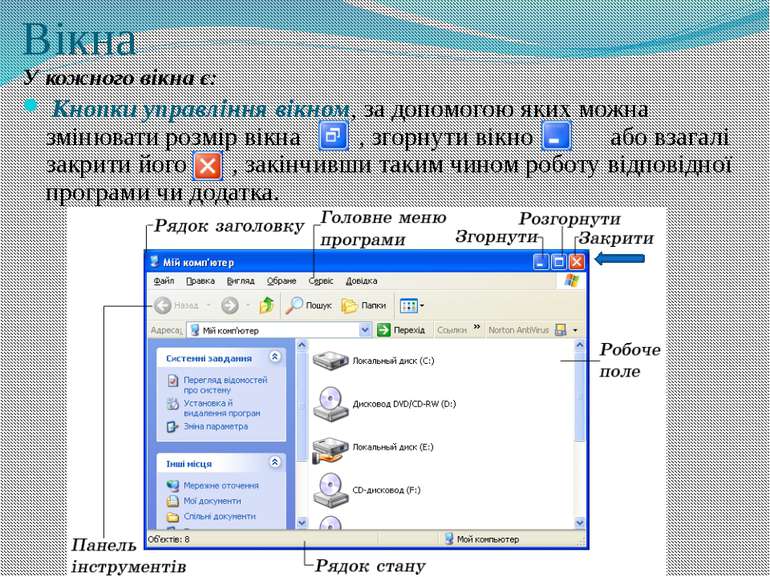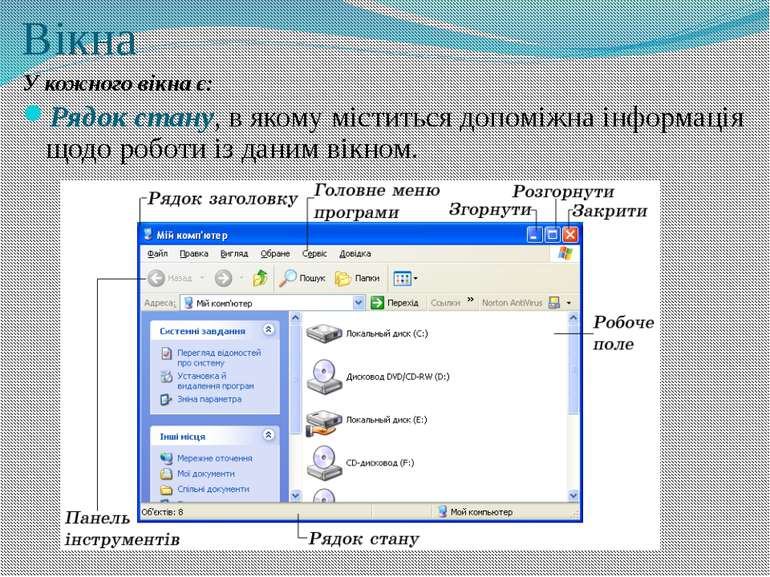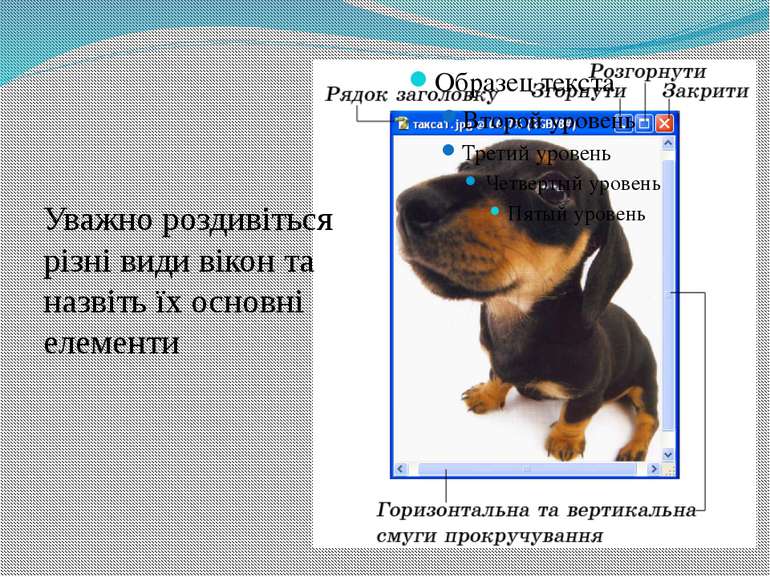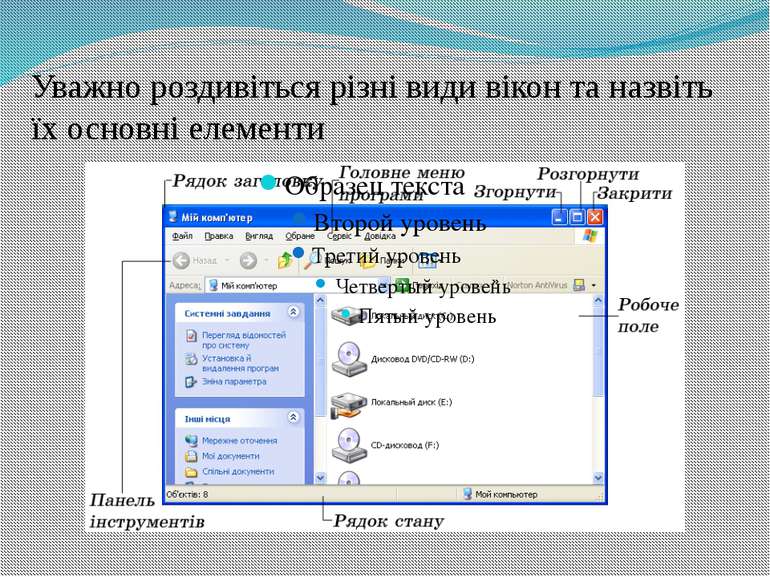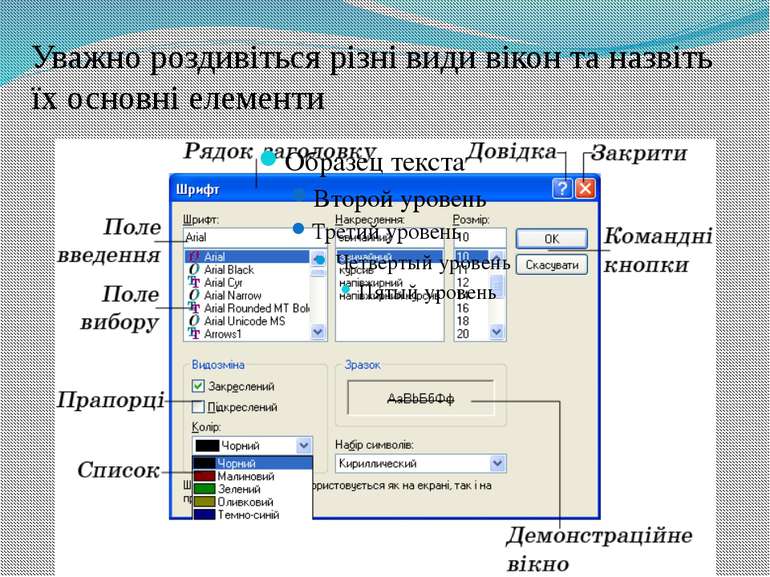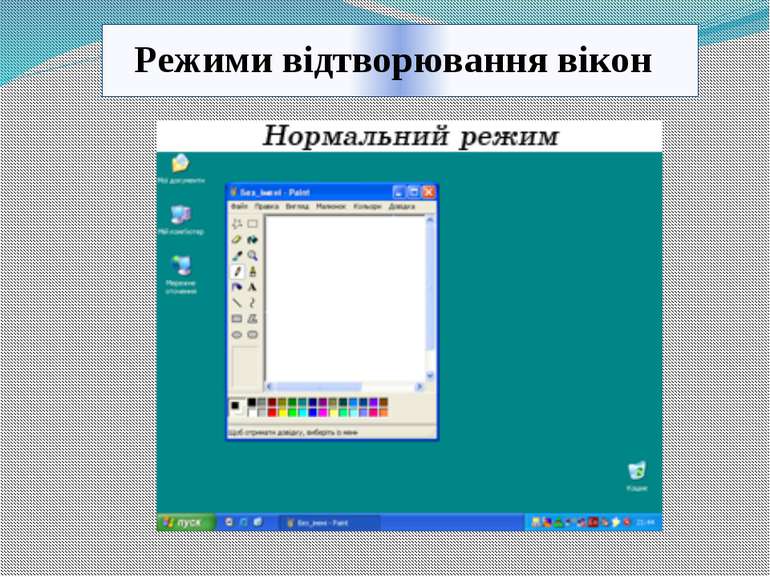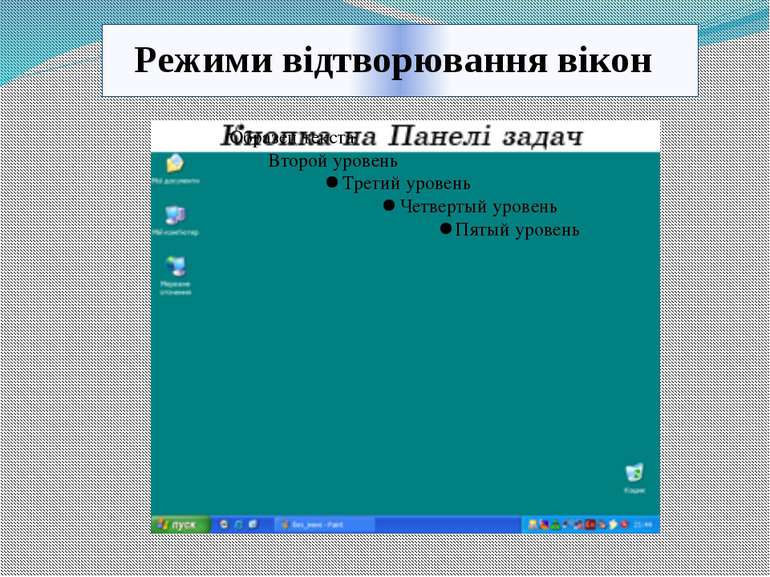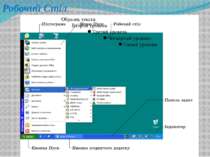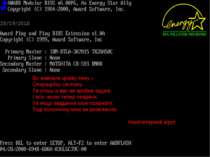Презентація на тему:
Операційна система Windows. Вікна, їх елементи
Завантажити презентацію
Операційна система Windows. Вікна, їх елементи
Завантажити презентаціюПрезентація по слайдам:
Інформаційна система Апаратна: Системний блок Монітор Клавіатура Миша Принтер сканер Програмна: Програми Операційна система
Використання миші Щоб вказати комп’ютеру, що саме ви хочете зробити, використовується маніпулятор миша. За допомогою миші можна виконувати такі дії: Натиснути клавішу – натиснути клавішу миші та швидко відпустити її. Двічі натиснути клавішу – зробити теж саме двічі і швидко, майже без проміжку. Натиснути клавішу потрібно тоді, коли ви вибираєте чи виділяєте об’єкт (значок чи пункт меню ), або коли натискаєте на екрані яку-небудь кнопку, а натиснути двічі – коли відкриваєте папку чи запускаєте програму.
Використання миші Ще мишу можна використовувати для того, щоб перетягувати об’єкти. Для цього потрібно: встановити вказівник на потрібний об’єкт; натиснути та не відпускати ліву клавішу миші; перемістити мишу, слідкуючи за переміщенням об’єкта; відпустити клавішу миші.
Контекстне меню Ліву клавішу миші потрібно натискати, коли ви хочете виконати якусь дію, а натисканням правої клавіші миші ви зможете відкрити так зване контекстне меню. Це меню містить в собі додаткові опції чи основні дії, які можна виконати на даний момент над об’єктом.
Вікна У кожного вікна є: Рядок заголовку, який містить назву запущеної програми. Ще цей рядок використовується для переміщення вікна по екрану.
Вікна У кожного вікна є: Рядок меню, в якому знаходяться назви пунктів текстового меню вікна. Багато застосунків Windows мають майже однакове меню. Для того, щоб відкрити певний пункт меню, треба натиснути його назву лівою клавішею миші.
Вікна У кожного вікна є: Кнопки управління вікном, за допомогою яких можна змінювати розмір вікна , згорнути вікно або взагалі закрити його , закінчивши таким чином роботу відповідної програми чи додатка.
Вікна У кожного вікна є: Рядок стану, в якому міститься допоміжна інформація щодо роботи із даним вікном.
Перевір себе Що таке Робочий Стіл, чому він так називається? Які об’єкти присутні на екрані одразу після завантаження Windows? Для чого призначена панель задач? Назвіть усі відомі вам дії, що виконуються одинарним натисканням клавіші миші.
Перевір себе Що таке контекстне меню? Як його викликати ? Опишіть структуру звичайного вікна Windows. Які в ньому є елементи інтерфейсу? Поясніть їх призначення.
Перевір себе Які ви знаєте режими відтворення вікон? Як можна змінювати режими відтворення вікон? Яке вікно називається поточним? Скільки вікон можуть бути поточними одночасно? Яким чином можна переміщувати вікна на екрані? Як змінити розмір вікна ?
Схожі презентації
Категорії